Heim >häufiges Problem >Spezifische Schritte für den geplanten Neustart des Windows 10-Computers
Spezifische Schritte für den geplanten Neustart des Windows 10-Computers
- WBOYWBOYWBOYWBOYWBOYWBOYWBOYWBOYWBOYWBOYWBOYWBOYWBnach vorne
- 2023-07-16 10:17:053610Durchsuche
Wie starte ich einen Windows 10-Computer regelmäßig neu? Viele Freunde stellen diese Frage, denn wie kann ein regelmäßiger Neustart eines Win10-Computers den Computer wirksam schützen? Wie richtet man also einen geplanten Neustart für einen Win10-Computer ein? Viele Freunde wissen nicht, wie das geht. Schauen wir uns also die spezifischen Schritte an, um den Win10-Computer regelmäßig neu zu starten.
Die spezifischen Schritte für den geplanten Neustart des Windows 10-Computers sind wie folgt:
Erstellen Sie einen neuen Notizblock auf dem Desktop, nennen Sie ihn „Reset“, geben Sie „shutdown -r -f -t 0“ ein.
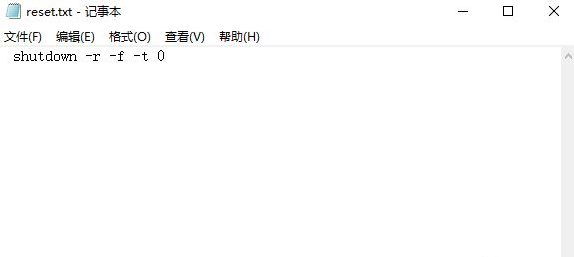
Ändern Sie die Datei nach dem Speichern das Suffix für Fledermaus;
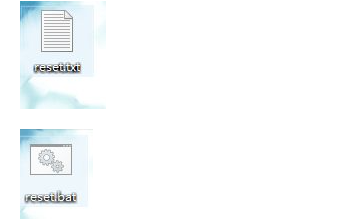
Öffnen Sie den Aufgabenplaner und erstellen Sie eine grundlegende Aufgabe; Legen Sie die Häufigkeit fest. Keine Sorge, klicken Sie einfach auf „Weiter“. Stellen Sie hier den Zeitauslöser ein, wählen Sie einen Zeitraum aus und klicken Sie auf „Weiter“. um diese Benutzeroberfläche zu durchsuchen, wählen Sie „Reset.bat speichern“ auf dem Desktop aus und klicken Sie dann auf „Weiter“.
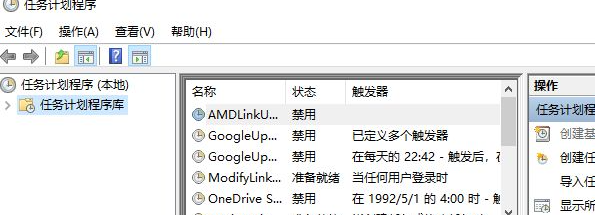
Das Obige sind alle spezifischen Schritte des geplanten Neustarts des Win10-Computers, die vom Editor bereitgestellt wurden. Ich hoffe, dass sie hilfreich sein können. 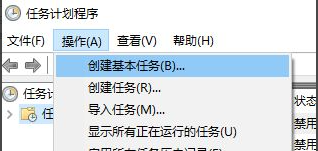
Das obige ist der detaillierte Inhalt vonSpezifische Schritte für den geplanten Neustart des Windows 10-Computers. Für weitere Informationen folgen Sie bitte anderen verwandten Artikeln auf der PHP chinesischen Website!
In Verbindung stehende Artikel
Mehr sehen- PHP-Schulungseinrichtungen vermitteln verschiedene Frameworks
- Welche Ausbildungsstätten für PHP-Softwareentwickler gibt es?
- Microsoft veröffentlicht ein neues, leichtes, verifiziertes Windows 11-Betriebssystem, das bei Ihnen möglicherweise nicht funktioniert
- Was sind HTML-Elemente auf Blockebene und Inline-Elemente?
- Cloud-Computing-Sicherheit: Gewährleistung des Datenschutzes im digitalen Zeitalter

